电脑c盘变红满了怎么清理
时间:2025-08-19 | 作者: | 阅读:0电脑c盘变红满了怎么清理?可能有很多的同学想了解,下面让心愿游戏小编为你介绍一下吧,希望能帮助到你!
一、清理系统自带的垃圾文件
1、使用磁盘清理工具(win10)
在桌面右键“此电脑” → “属性” → 选择C盘 → 点击“磁盘清理”。
勾选临时文件、回收站、缩略图等垃圾文件,确认清理。
继续点击“清理系统文件”,可以删除Windows更新缓存,释放更多空间。
2、 电脑自带“存储感知”功能(Win11 )
点击“开始”按钮 > 设置,进入 “系统” > “存储”;
系统会自动分析各类文件所占空间,等待扫描完成后,点击 “临时文件”;
勾选如Windows更新清理、回收站、临时Internet文件等,然后点击“删除文件”;
返回上一层,点击“存储感知”,还可以开启自动清理功能(如清理回收站超过30天文件等)。
3、手动删除临时文件
按下 Win R,输入 %temp% 并回车。
删除里面的缓存文件,这些都是系统运行时产生的无用文件。
二、卸载无用软件,转移大文件
1、卸载不常用的软件
打开“控制面板” → “卸载程序”,删除很久没用的软件。
大型游戏、视频编辑软件等最好安装在D盘或E盘,避免占满C盘。
2、转移文件
打开C盘,按“大小排序”,找到视频、压缩包、安装包等大文件。
将它们移动到其他磁盘,C盘立刻释放空间。
三、使用专业工具——百贝C盘助手(推荐)
如果觉得手动清理麻烦,或者不确定哪些文件能删,建议使用【百贝C盘助手】。这款软件能自动检测C盘占用情况,分类显示大文件、缓存、无用安装包。只需点一下,就能快速释放C盘空间。
它不仅能清理垃圾,还支持多种实用功能:
1、软件专清
长期使用微信、QQ,聊天记录、接收的文件和视频都会大量堆积在C盘。软件支持一键专清微信、QQ、爱奇艺等常用软件缓存,安全高效。
2、C盘空间扩容
如果C盘本身分区太小,就算清理也容易再次满。百贝C盘助手内置C盘扩容功能,可以安全地调整磁盘空间,把D盘或其他磁盘的闲置空间分配给C盘,彻底解决C盘空间不足的问题。
3、删除重复文件
很多用户下载文件、保存资料时,会不知不觉存下多个重复的文件或照片。软件还提供重复文件检测和删除功能,能快速找出并清理重复文件,释放更多空间。
操作步骤:
下载并安装百贝C盘助手;
打开软件 → 扫描C盘 → 勾选要清理的文件 → 点击“立即清理”;
几分钟后,C盘空间立刻释放。
四、修改桌面和下载路径
很多人喜欢把文件放在桌面或“下载”文件夹,而这些都默认存在C盘。
打开“此电脑”,右键“下载” → “属性” → “位置”,修改到D盘或E盘。
以后下载或保存文件,就不会再占用C盘空间。
结语:上面是心愿游戏小编为你带来的电脑c盘变红满了怎么清理?希望能帮助到小伙伴们,更多相关的文章请关注心愿游戏。
来源:https://www.160.com/article/9864.html
免责声明:文中图文均来自网络,如有侵权请联系删除,心愿游戏发布此文仅为传递信息,不代表心愿游戏认同其观点或证实其描述。
相关文章
更多-

- 电脑主机声音大嗡嗡响是怎么回事
- 时间:2026-01-13
-

- win11电脑连不上蓝牙怎么办
- 时间:2026-01-12
-

- D盘无法扩展怎么办
- 时间:2026-01-12
-

- 电脑摄像头打开是灰色的有个锁
- 时间:2026-01-09
-

- 笔记本C盘怎么扩大
- 时间:2026-01-09
-

- 不删除d盘怎么给c盘扩容
- 时间:2026-01-09
-

- 鼠标左键不灵敏怎么办
- 时间:2026-01-07
-

- 电脑任务栏怎么还原到下面
- 时间:2026-01-07
精选合集
更多大家都在玩
大家都在看
更多-

- 胡闹地牢满级多少级
- 时间:2026-01-13
-

- 微博网名粤语男生英文版(精选100个)
- 时间:2026-01-13
-

- 燕云十六声周年庆自选258
- 时间:2026-01-13
-

- 百词斩怎么退出小班?百词斩退出小班方法
- 时间:2026-01-13
-

- 幻兽帕鲁游戏手机版石斧制作方法
- 时间:2026-01-13
-

- 鸣潮新角色莫宁强度怎么样 鸣潮莫宁强度介绍
- 时间:2026-01-13
-

- 踢爆那西游最强5人组合有哪些
- 时间:2026-01-13
-

- 网名有阳光的含义男生(精选100个)
- 时间:2026-01-13

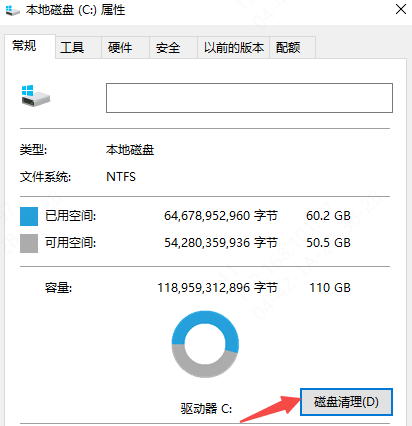
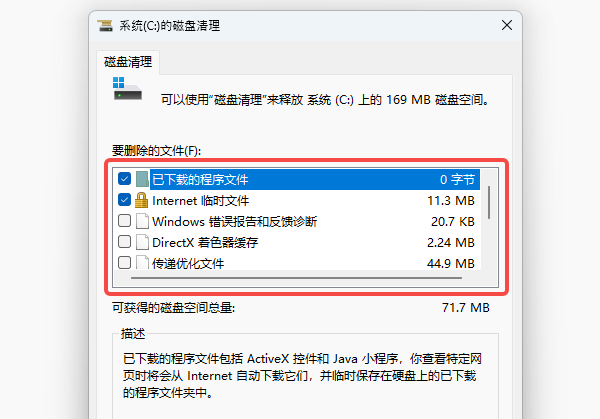
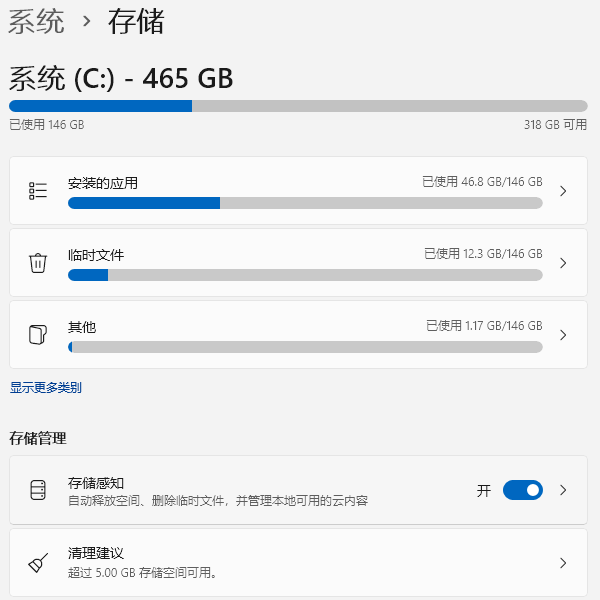
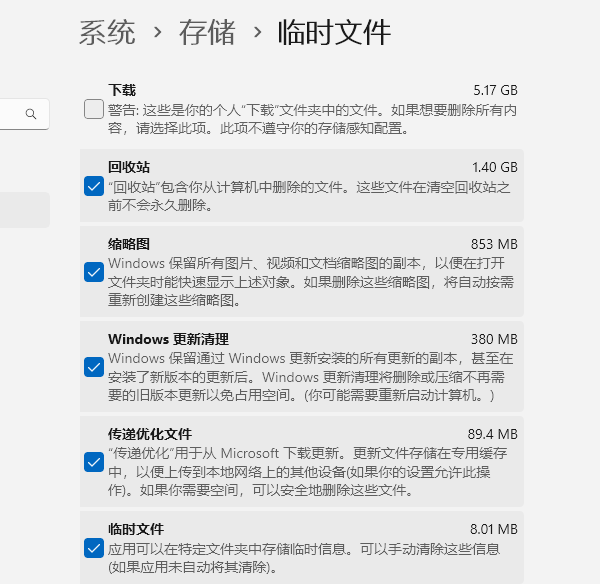
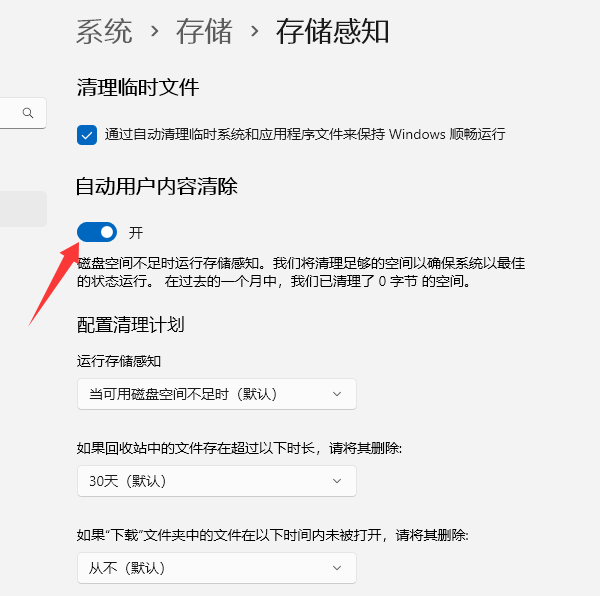
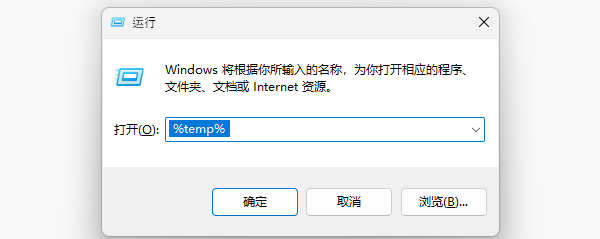



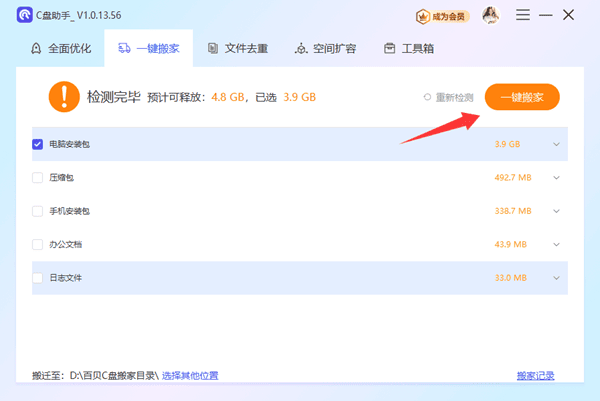
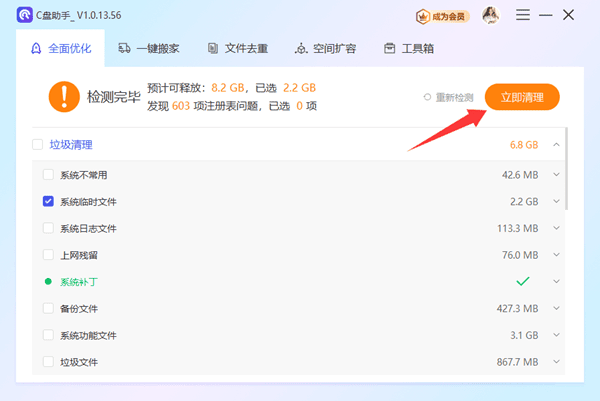



![《这是我的土地》 v1.0.3.19014升级档+未加密补丁[ANOMALY] v1.0.3.19014](https://img.wishdown.com/upload/soft/202601/04/1767522369695a4041041f4.jpg)









